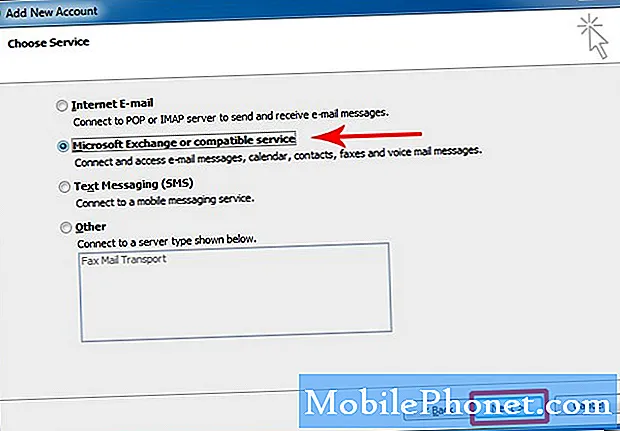
Innehåll
Behöver du hjälp med att tvinga din Galaxy S20 att byta till andra nätverkslägen? Om så är fallet kan det här inlägget kanske hjälpa dig. Här är en snabb genomgång om hur du manuellt konfigurerar eller ändrar Galaxy S20-nätverksläget.
Varje mobiltelefon stöder olika nätverkslägen. De nya Samsung Galaxy S20-enheterna till exempel erbjuder användare med den nyligen lanserade trådlösa nätverksstandarden (5G) som lovar snabbare internethastigheter och lägre latens. Det finns dock många faktorer som kan orsaka att telefonens internetanslutning saktar ner i 5G-nätverk. Och det här är när det går att byta till andra nätverkslägen.
Om du undrar hur du kommer åt och hanterar dessa nätverksinställningar på din nya Samsung-smartphone har jag förberett en enkel handledning som du kan hänvisa till.
Läs vidare för mer detaljerade instruktioner.
Enkla steg för att manuellt konfigurera eller ändra Galaxy S20-nätverksläget
Tid som behövs: 5 minuter
Genom att utföra följande procedurer kan du ändra inställningar för mobilnätverk, särskilt nätverksläget. Enskilda skärmdumpar som visar vart och ett av de beskrivna stegen tillhandahålls också för enklare skärmnavigering.
- Öppna appen Inställningar för att komma igång.
Det finns två sätt att komma till menyn Inställningar på din Galaxy S20-smartphone. Det första är genom Apps-visaren och det andra via meddelandepanelen.
För att komma åt Apps-visaren, svep bara upp från botten av startskärmen.
För att dra upp meddelandepanelen måste du svepa nedåt från toppen av skärmen. Inställningsikonen på meddelandepanelen representeras av en kugghjul eller hjulliknande figur i det övre högra hörnet.
Båda metoderna leder till samma inställningsmeny.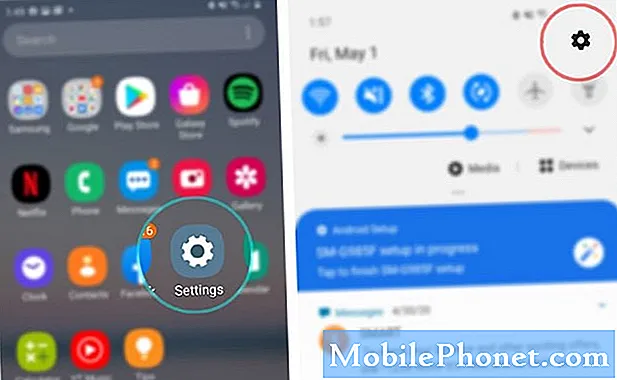
- Tryck på Anslutningar.
Nätverksanslutningsalternativ och relevanta funktioner visas på nästa skärm.
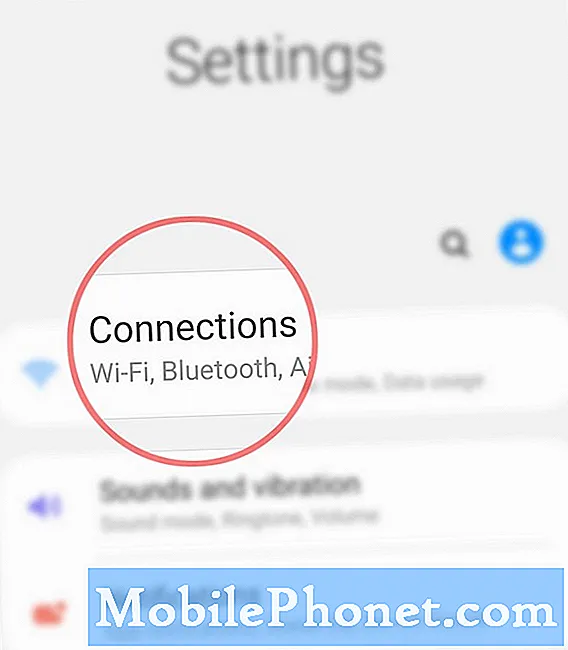
- Bläddra ner och knacka på Mobila nätverk.
En ny skärm kommer att se mobildata och nätverksinställningar att hantera.
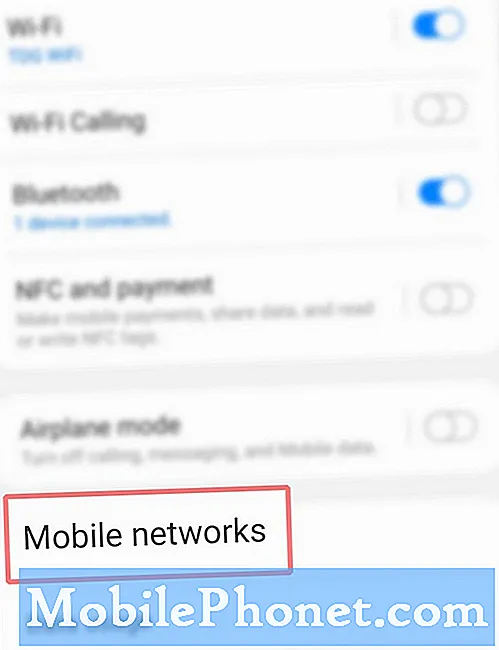
- Tryck på Nätverksläge.
Om du gör det kommer en popup-meny att visas. I den här popupmenyn ser du olika typer av nätverkslägen du kan använda.
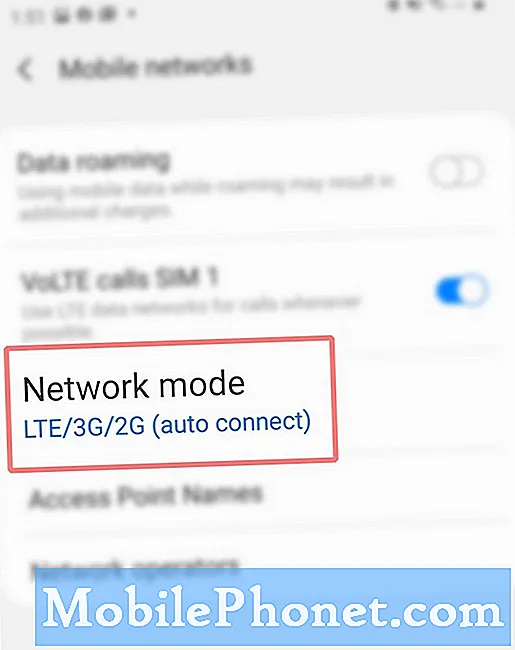
- Välj det nätverksläge du vill använda.
Klicka bara på markera önskat nätverksläge.
Nätverksalternativen kan variera beroende på vad som stöds av nätverksleverantören och de nätverkstyper som stöds av telefonen.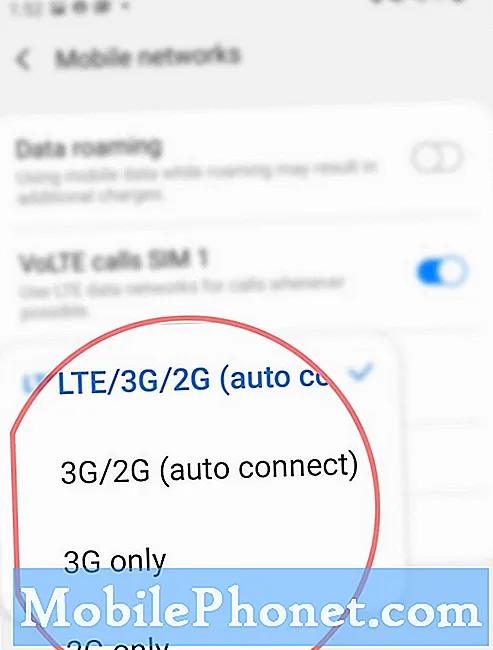
Verktyg
- Android 10, One UI 2.0 och senare
Material
- Galaxy S20, Galaxy S20 Plus, Galaxy S20 Ultra
Observera att det nätverksläge du väljer direkt kan påverka datahastigheten du får. Detta innebär en förändring av din internetanslutningshastighet.
Manuell förändring av nätverksläget anses bland de potentiella lösningarna på nätverksrelaterade problem, särskilt de som tillskrivs SIM-kortet eller mobilnätverksinställningarna. Slumpmässiga fel som påverkar trådlösa internettjänster kan också åtgärdas genom att göra denna tweak. Samma sak när man hanterar samtalsproblem som att inte kunna ringa eller ta emot telefonsamtal.
Om du av någon anledning inte kan göra några ändringar i telefonens nätverkslägesinställningar kan du kontakta din nätverksleverantör för ytterligare hjälp. Det är möjligt att din enhet för närvarande är låst i ett enda nätverksläge. Prata bara med din operatör angående manuellt nätverksval enligt dess GSM-spektrum.
Och det täcker allt i denna handledning. Håll dig uppdaterad för mer omfattande handledning, tips och tricks som hjälper dig att få ut det mesta av din nya Samsung Galaxy S20-smartphone.
Kolla också in vår Youtube-kanal för att se fler självstudier om smarttelefoner och felsökningsguider.
LÄS OCH: Hur du återställer APN-inställningar för åtkomstpunkter på Galaxy S20

